Jeśli kiedykolwiek nakręciłeś film, znasz problemy związane z oświetleniem. Nawet jeśli kręcisz wideo w tym samym czasie, ale w różnych lokalizacjach, zauważysz znaczną różnicę kolorów, która będzie widoczna po skompilowaniu ujęć.
Jak więc poradzić sobie z tym problemem? Możesz skopiować kolor z jednego filmu do drugiego za pomocą narzędzia dopasowywania kolorów.
Weźmy „Jokera”; na przykład oszałamiająca grafika i przyciągające wzrok kolory z pewnością sprawią, że będziesz pragnąć tego samego w swoich projektach. Na szczęście możesz po prostu nacisnąć magiczny klawisz, aby skopiować kolor oryginalnego filmu do klipu.
- Metoda 1:Kopiuj kolor za pomocą opcji dopasowania kolorów Filmora
- Metoda 2:Kopiuj kolor za pomocą ustawień kolorów Filmora
Możesz także polubić:Najlepsze 8 aplikacji do dopasowywania kolorów do szybkiego dopasowywania filmów
Co to jest dopasowywanie kolorów?
Kopiowanie koloru nawiązuje do techniki „Color Matching”, wyjaśnię to w najprostszy sposób. Dopasowywanie kolorów to proces powielania kolorów z jednego klipu do drugiego. Po dopasowaniu wszystkich kolorów, w tym nasycenia, odcienia, jaskrawości itp., wszystko jest dopasowywane od odniesienia do docelowego filmu. Krótko mówiąc, cała kolorystyka jest kopiowana z jednego klipu do drugiego. Dopasowanie kolorów ma ogromne znaczenie dla tworzenia wyjątkowych efektów wizualnych i przyciągania publiczności. Dzięki postępowi technologicznemu możesz skopiować kolor z dowolnego wideo referencyjnego jednym kliknięciem. Zapewnia spójność kolorów w całym filmie, ułatwiając dopasowywanie kolorów klipów w mgnieniu oka.
Jak kopiować kolor z jednego filmu do drugiego na 2 sposoby
Najnowszym cudotwórcą Wondershare jest Filmora X. Teraz ta wersja jest wyposażona w zaawansowane funkcje edycji, takie jak dopasowanie kolorów, śledzenie ruchu, animacja klatek kluczowych i tłumienie dźwięku. Interfejs pozostaje łatwy i intuicyjny. Nawet początkujący twórcy filmów mogą tworzyć filmy w hollywoodzkim stylu, korzystając z tych efektów.
Funkcja dopasowania kolorów w Filmorze X to ta, którą miażdżymy. Jest to niezwykle proste i wystarczy jedno kliknięcie. Wystarczy nacisnąć przycisk Color Match, aby skopiować kolor z jednego filmu do drugiego.
Jeśli nadal uważasz, że to nie jest tak proste, jak się wydaje, zademonstruję na przykładzie. Więc czytaj dalej.
Metoda 1:Kopiuj kolor za pomocą opcji dopasowania kolorów Filmora
Pierwsza metoda jest dość prosta. W tym przypadku wybrałem dżunglę i faceta w dżungli. Facet wygląda zupełnie nie na miejscu, ponieważ kolor w obu klipsach jest bardzo inny. Wynika to z problemów z oświetleniem, które naprawimy za pomocą funkcji dopasowania kolorów. Zacznijmy:
1. Pobierz i zainstaluj Wondershare Filmora X. Uruchom go.
2. Przejdź do Plików , kliknij Importuj Media, a następnie kliknij Importuj Media Pliki . Wybierz filmy do dopasowania kolorystycznego. Zaimportuj zarówno plik referencyjny, jak i docelowy film.

3. Przeciągnij i upuść filmy na oś czasu. Teraz istnieją dwa sposoby wyboru opcji dopasowania kolorów. Pierwszym z nich jest kliknięcie ikony dopasowania koloru (paleta farb). Drugim sposobem jest zaznaczenie wszystkich klipów i prawo -kliknij . Upewnij się, że głowica odtwarzania znajduje się na klipie docelowym. Następnie wybierz Kolor Dopasuj
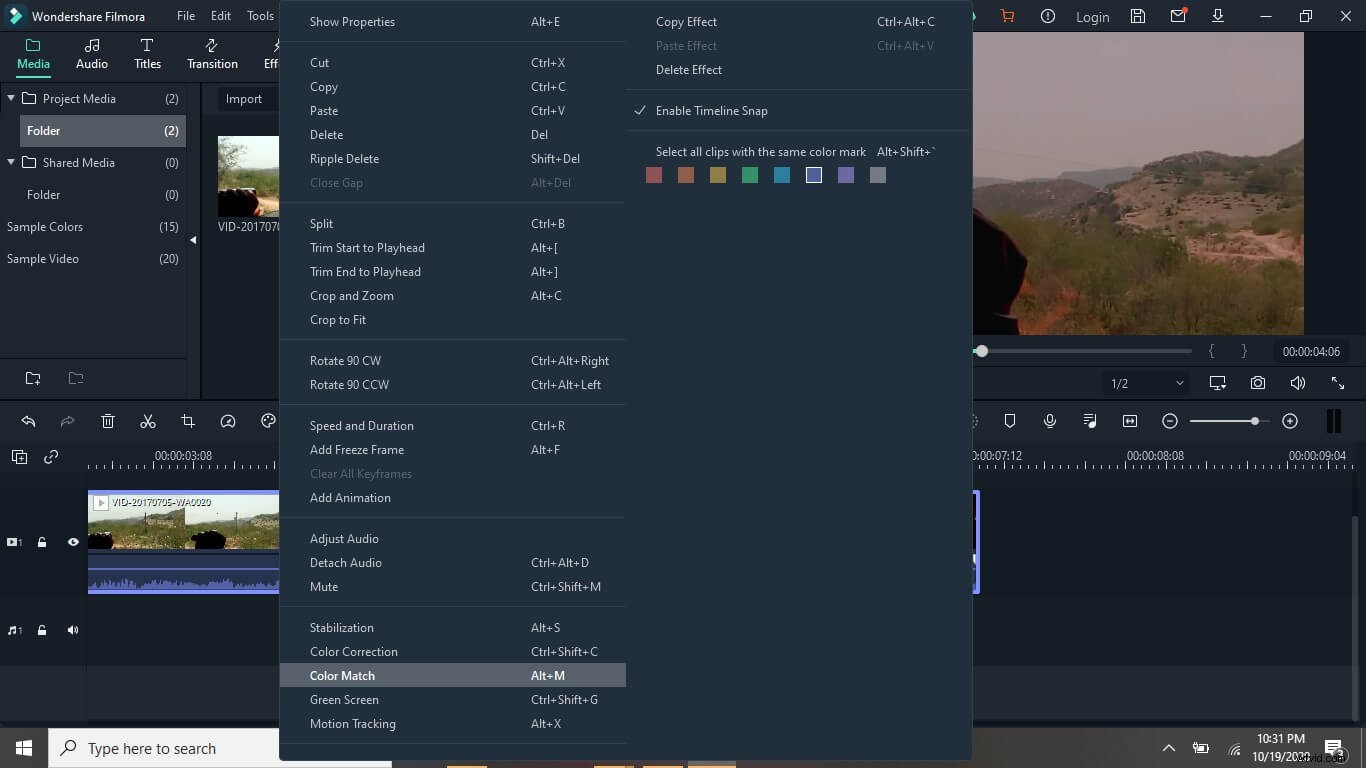
4. Teraz docelowe wideo będzie po prawej stronie, a odnośnik po lewej. Możesz przesunąć kursor, aby wybrać dokładny punkt w filmie, który chcesz wykorzystać jako odniesienie. W Koloru kontrolki po lewej stronie, możesz nawet wybrać intensywność dopasowania kolorów. Po wybraniu naciśnij Dopasuj
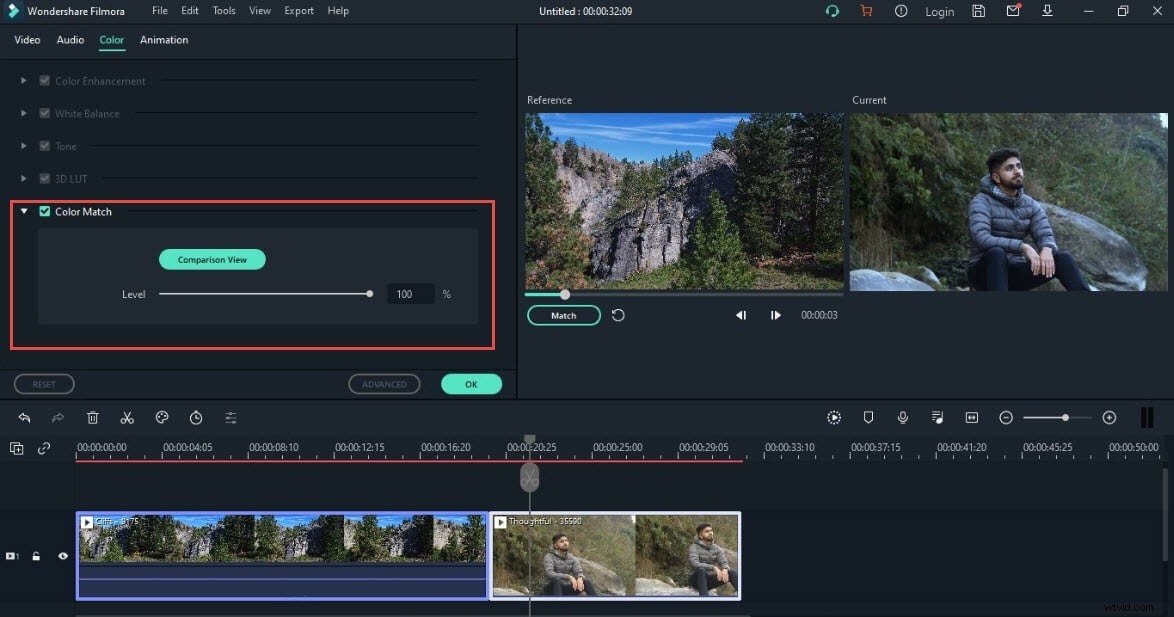
5. Zauważ, że teraz dwa klipy są prawie tego samego koloru. Po połączeniu klipów wideo będzie wyglądało bardzo spójnie pod względem wizualnym.
Metoda 2:Kopiuj kolor za pomocą ustawień kolorów Filmora
Możesz dostosować ustawienia kolorów wideo, a następnie użyć ich jako szablonu do dalszego dopasowywania kolorów. Tak więc następnym razem, gdy zechcesz dopasować kolory klipów, możesz po prostu użyć spersonalizowanego filmu jako odniesienia.
Skopiujmy kolor za pomocą niestandardowego wstępnie ustawionego wideo.
1. Pobierz i zainstaluj Filmora X na swoim komputerze. Uruchom go. Mimo to przejdź do Pliki , kliknij Importuj Media, a następnie kliknij Importuj Media Pliki . Zaimportuj oba filmy.

2. Przeciągnij i upuść wideo, które chcesz ustawić jako gotowe. Kliknij prawym przyciskiem myszy i wybierz Kolor Korekta . Stuknij w Dostosuj
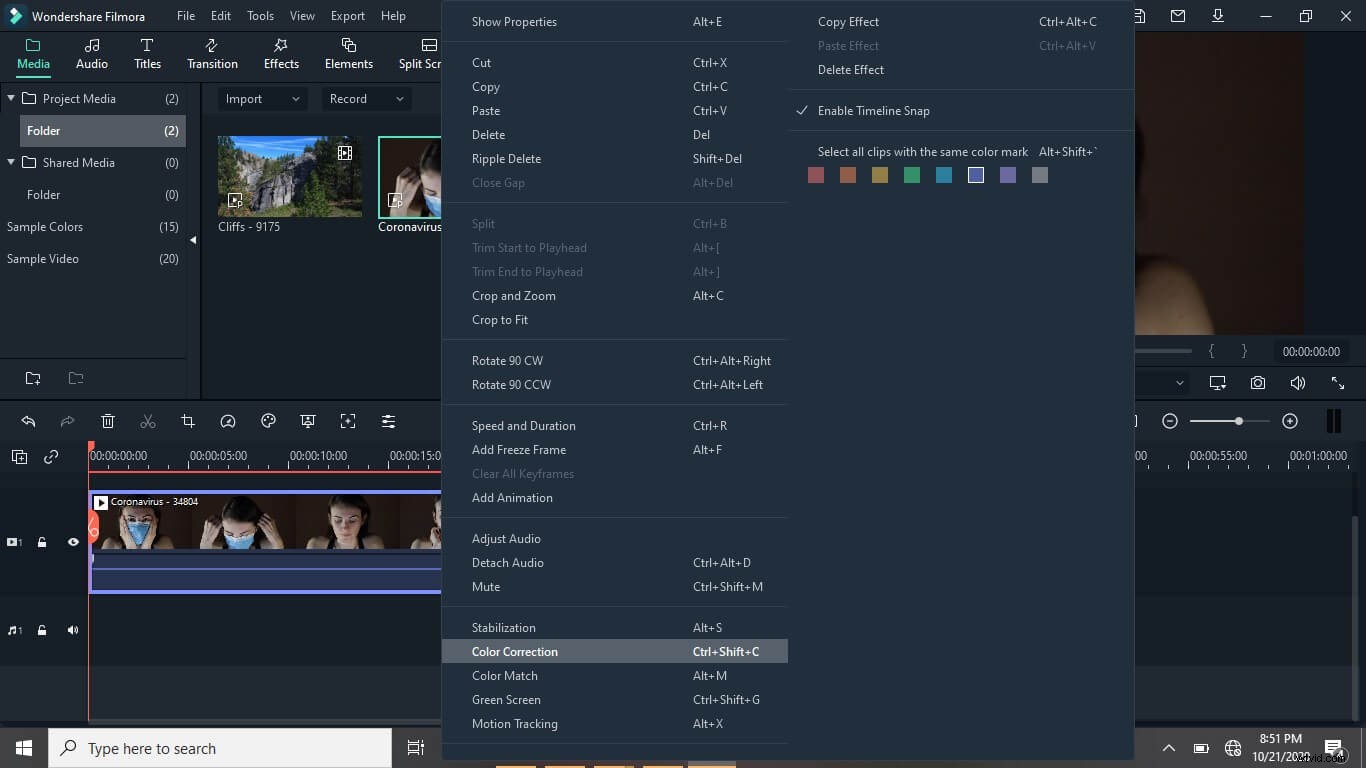
3. Teraz dostosuj kolory. Możesz zmienić jasność, nasycenie, balans bieli itp. Po zakończeniu dostosowywania wartości kliknij Zapisz jako Ustawienie . Możesz nawet nazwać ustawienie wstępne, aby móc je natychmiast znaleźć.
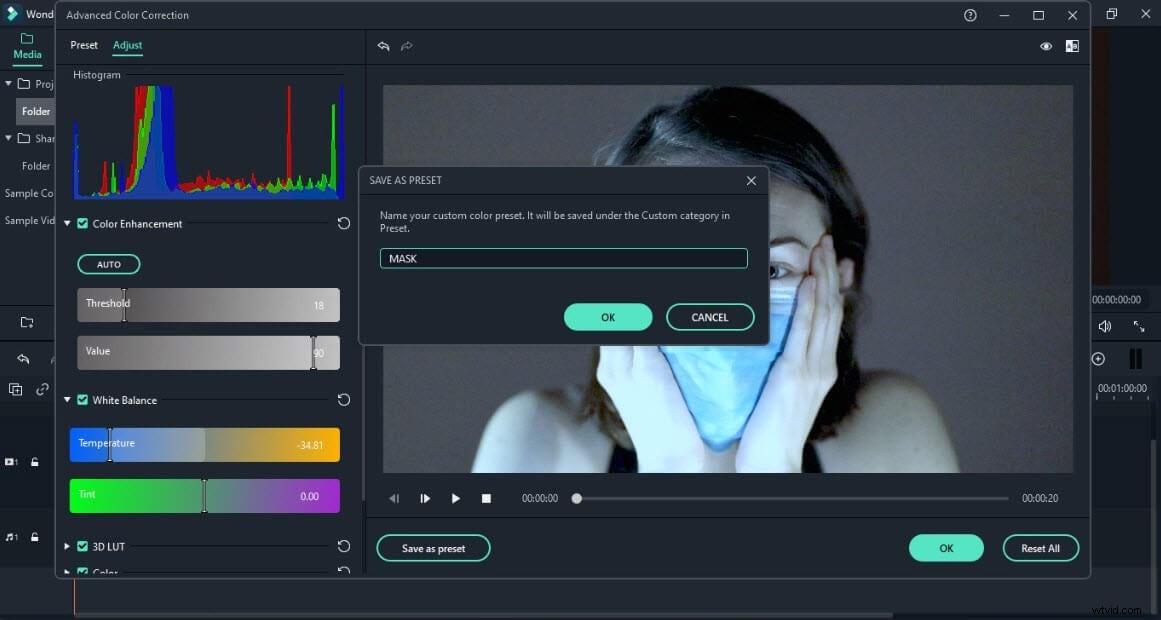
4. Następnie przeciągnij i upuść wideo, które chcesz dopasować do odniesienia:kliknij prawym przyciskiem myszy i wybierz Kolor Korekta .
5. W ustawieniu kliknij menu rozwijane i wybierz Niestandardowy .
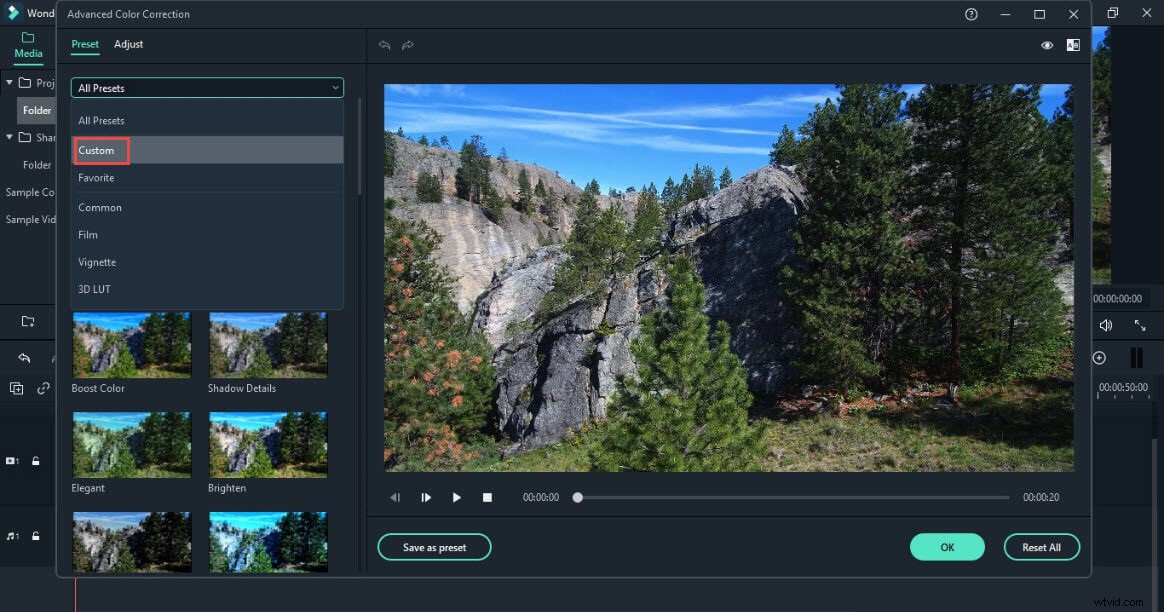
6. Kliknij prawym przyciskiem myszy żądany szablon niestandardowy. Wybierz Zastosuj . Docelowe wideo zostanie natychmiast dopasowane do koloru wstępnie ustawionego wideo. Naciśnij OK .
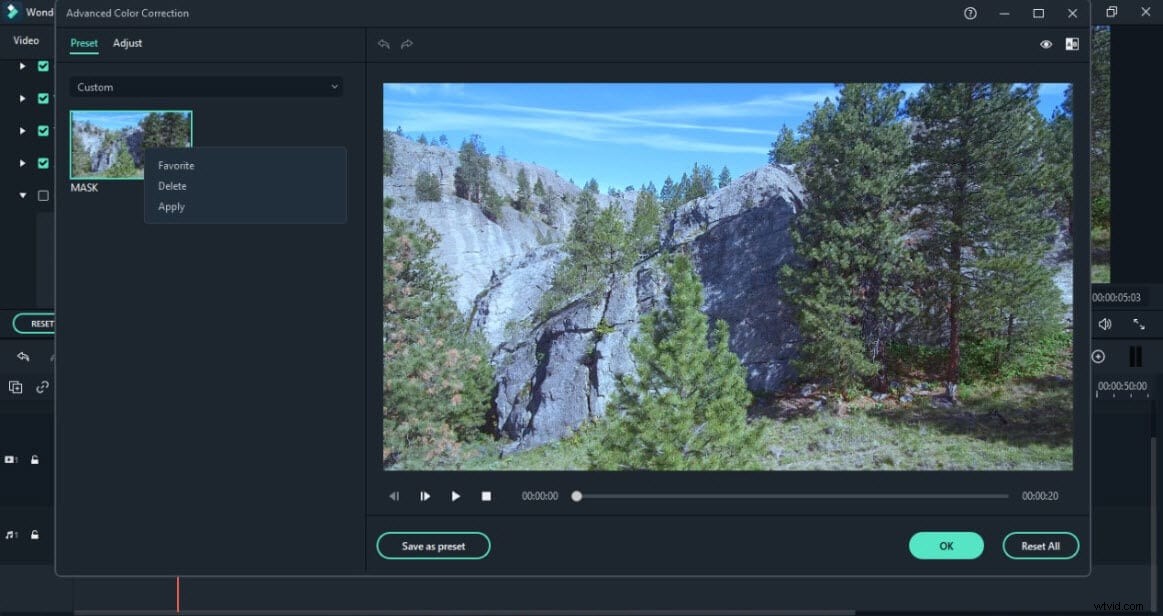
Gotowy do kopiowania koloru z jednego filmu do drugiego?
Koniec z ręczną edycją w celu rozwiązania problemów z oświetleniem. Nie martw się, jeśli nagrywałeś filmy w różnych momentach, a teraz oba mają bardzo różne kolory. Z niewielką pomocą Wondershare Filmora możesz wreszcie dopasować kolory klipów z oszałamiającą precyzją i łatwością.
Dodatkowo możesz odtworzyć wyjątkowe efekty wizualne słynnych filmów, korzystając z techniki dopasowania kolorów. Możesz teraz łatwo kopiować kolor z jednego filmu do drugiego w mgnieniu oka.
Teraz też jesteś ekspertem, wypróbuj dopasowanie kolorów za pomocą Filmora X w kilku bardzo łatwych krokach. Opanowanie go może zająć trochę czasu, ale w końcu to się opłaci.
